Cách sao lưu và cài win dùng Norton Ghost
Trong quá trình sử dụng máy tính, có rất nhiều lý do bạn cần phải cài lại windows: có thể máy tính của bạn đã bị nhiễm virus khá nặng, hoặc chỉ vì máy tính của bạn đã trở nên chậm chạp sau khi sử dụng đã lâu và cài nhiều ứng dụng…
Tuy nhiên cài win theo cách thông thường lại chiếm khá nhiều thời gian của bạn, từ việc cài hệ điều hành cho đến các ứng dụng cần thiết, đặt lại các thiết lập, cài driver, tùy chỉnh… vì vậy giải pháp tốt nhất để giải quyết vấn đề trên là sử dụng phần mềm Norton Ghost trong bộ Hiren’s Boot được cài sẵn trên ổ cứng để bạn có thể sao lưu và phục hồi mọi thứ một cách nhanh chóng bất cứ khi nào bạn muốn.
Để sử dụng Norton Ghost bạn có thể sử dụng các cách sau:
- Sử dụng đĩa CD Hiren’s Boot mua về. Yêu cầu máy bạn phải có ổ đĩa CD. Chỉ cần tùy chọn Boot vào ổ đĩa là được.
- Tạo USB Boot và sử dụng USB để Boot vào thay thế cho dùng đĩa CD.
- Cài đặt để có thể Boot trực tiếp từ ổ cứng HDD.
Trong 3 cách phổ biến trên, thì việc tích hợp Hiren Boot trên ổ cứng, Boot trực tiếp từ ổ cứng để Ghost là cách dễ dàng và tiện lợi hơn cả. Bạn không mất công in đĩa, mua đĩa CD hiren’s boot, cũng không cần tới USB.
Vì thế mình sẽ hướng dẫn cách Boot từ ổ cứng, cách dùng Norton Ghost để backup và cài lại windows dễ dàng, nhanh chóng. Thay thế cho việc cài Win từ đầu + cài phần mềm + Driver tốn nhiều thời gian.
Cài đặt Hiren’s Boot vào ổ cứng – Cách Boot trực tiếp từ ổ cứng
Bước 1: Bạn cần tải các công cụ, file .ISO dưới đây.
- Bạn download file iso của hiren’s boot 15.2 tại đây: http://f3.softwaretop.net/tmp/cf/larger/2014/hiren-bootcd_152.iso
Lưu ý: Phần đĩa Hiren’s Boot 15.2 bạn tải về ở link trên được file như sau: Hirens.BootCD.15.2.zip. Bạn cần giải nén ra sẽ thấy các file như sau:
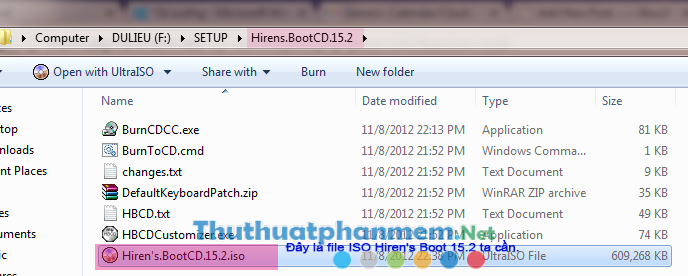
- Tải và cài đặt phần mềm Easy BCD: http://www.mediafire.com/download/14k175cpo7fxtnz/EasyBCD_2.2.exe
- Nếu chỉ cần sử dụng công cụ Norton Ghost 11.5.1 thì bạn tải Norton Ghost 11.5.1.ISO thay cho tải cả đĩa Hiren’s Boot.
Bước 2:
Sau khi cài đặt bạn chạy phần mềm Easy BCD lên, chọn Add New Entry, chọn tab ISO.
Phần Name: bạn điền tên sẽ hiện trên menu khi boot.
*** Phần Path: Đường dẫn đến file iso đã tải ở trên. Nếu muốn đầy đủ công cụ BOOT thì bạn chọn Hiren’s.BootCD.15.2.iso. Nếu chỉ cần Boot và dùng công cụ Norton Ghost thì bạn chọn Ghost.11.5.1.iso.
Gặp thông báo lỗi gì đó hiện ra thì bạn đổi lại tên file .iso viết liền không dấu cách, không ký tự đặc biệt.
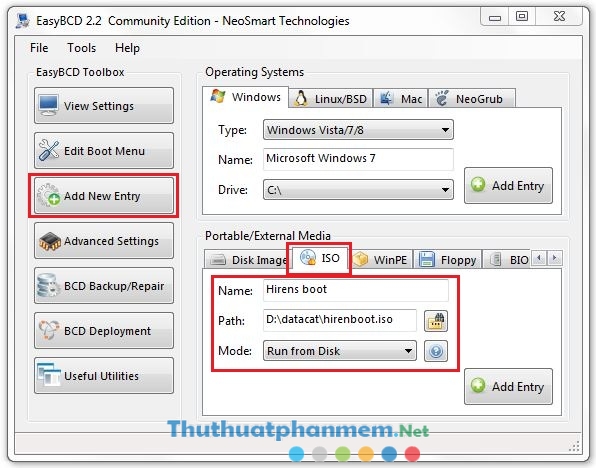
Sau khi hoàn tất, nhấn Add Entry.
Bạn có thể tùy chỉnh một chút ở phần Edit Boot Menu.
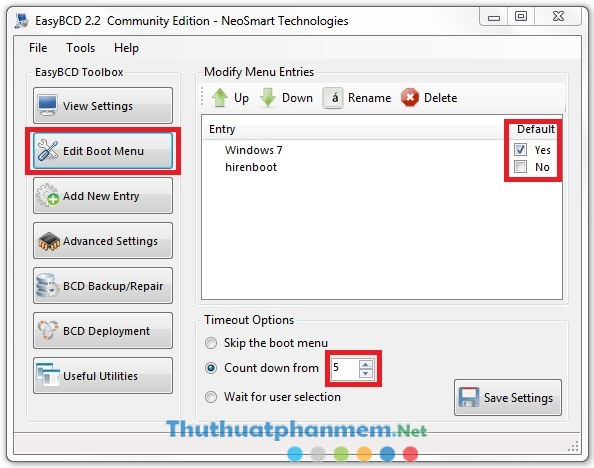
Bạn để Windows của bạn làm mặc định, phần Count down from nên để số nhỏ để tránh phải đợi lâu mỗi khi khởi động. Nhấn Save Settings.
Như vậy bạn đã tạo được một menu để vào Hiren’s Boot khi khởi động.
Hướng dẫn sao lưu và phục hồi dữ liệu với Norton Ghost
1. Tạo file Ghost:
Sau khi đã tạo được một Boot menu, bạn có thể sao lưu toàn bộ hệ thống của mình bằng phần mềm Ghost, tuy nhiên trước khi thực hiện việc này, bạn cần chắc chắn rằng hệ thống của bạn hoạt động ổn định và hoàn toàn không có virus hoặc mã độc.
Khi khởi động máy bạn sẽ thấy menu boot hiện lên, chọn vào phần bạn đã cài trước đó.
– Sau đó có 2 lựa chọn Start BootCD và Start Mini Windows XP.
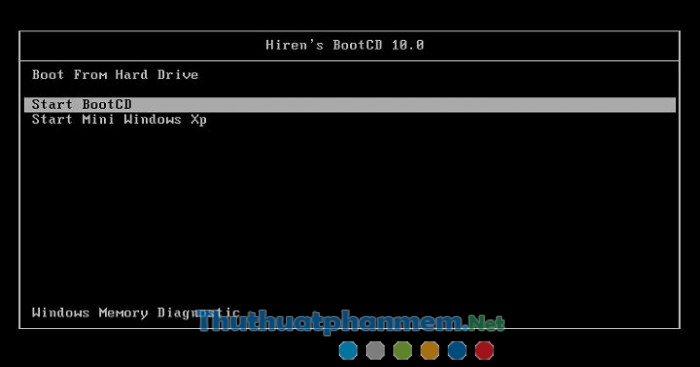
- Phần Start Mini Windows XP cho phép bạn vào windows với một giao diện tối giản, phục vụ cho nhu cầu sao chép dữ liệu khi Windows của bạn xảy ra lỗi và không thể khởi động được.
- Tuy nhiên do bạn cần sao lưu toàn bộ hệ thống nên bạn chọn Start BootCD.
– Chọn số 2 – Backup tools
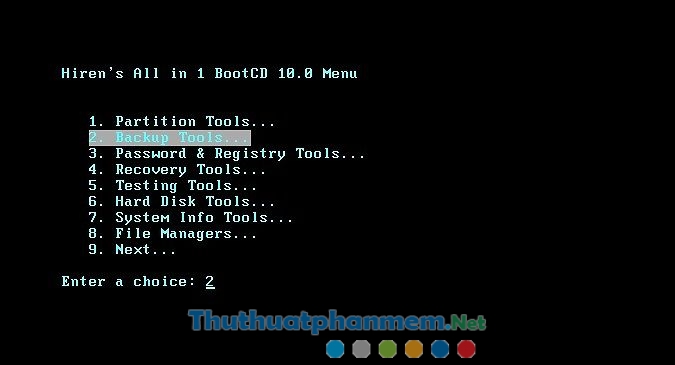
Có rất nhiều các công cụ để sao lưu, ở đây chúng ta chọn Norton Ghost.
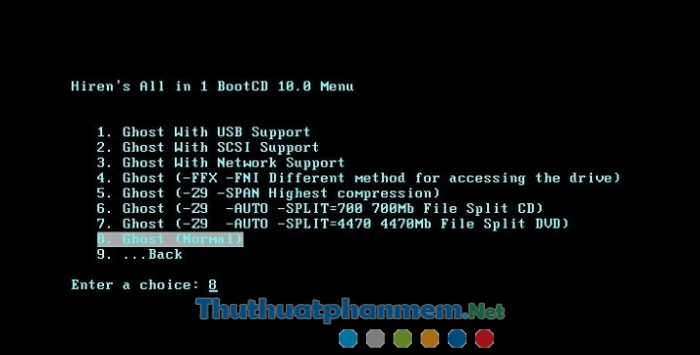
– Chọn số 8 – Ghost (normal) và đợi một chút cho chương trình load các file để khởi động.
– Sau khi load xong, chúng ta có giao diện như thế này.
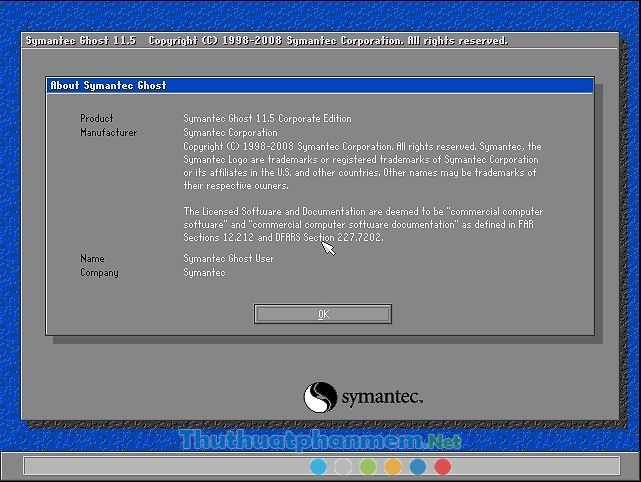
Đây là một số thông tin về phần mềm và nhà phát triển.
– Nhấn OK để bắt đầu.
– Chọn theo thứ tự vào Local => Partition=>To Image.
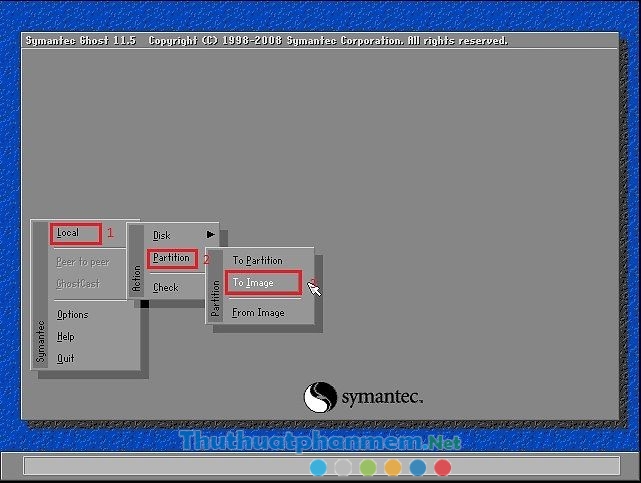
– Sau đó chọn phân vùng bạn muốn sao lưu. (thường là ổ C, nằm trên cùng)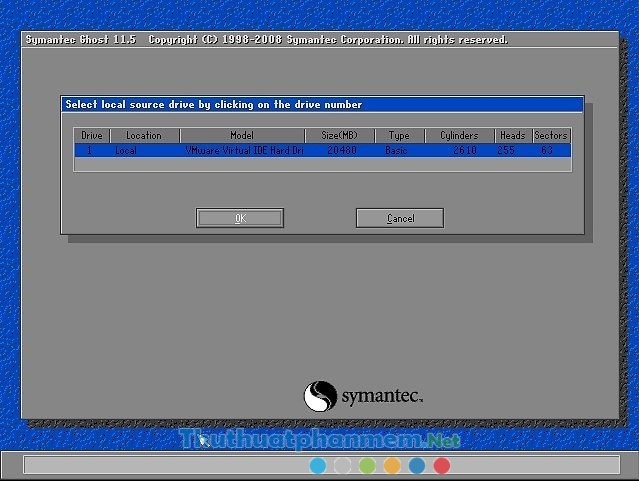
– Nhấn OK.
Sau đó bạn điền tên và chọn nơi để lưu file Ghost, bạn không được lưu vào phân vùng muốn Ghost. => Nhấn Save.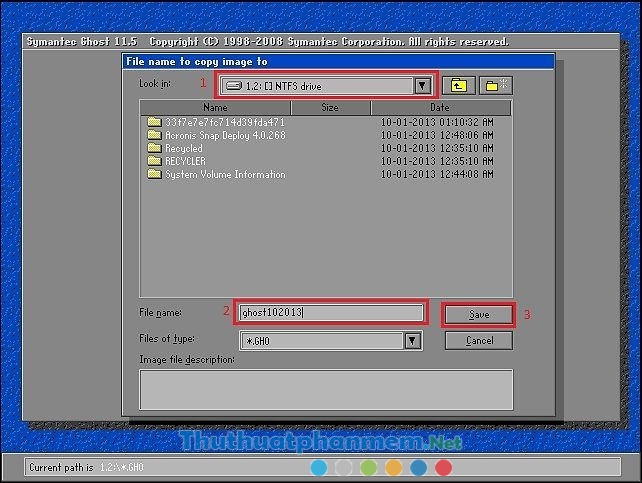
– Chọn chế độ nén file ghost. Bạn có thể chọn Fast (tạo file ghost với tốc độ nhanh hơn, nhưng file ghost sẽ có dung lượng lớn hơn) hoặc High (chậm hơn, nhưng file ghost nhẹ hơn).
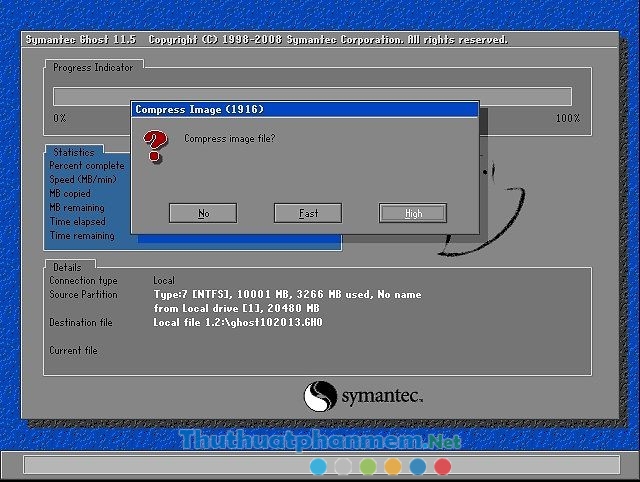
Sau đó nhấn Yes để bắt đầu.
Sau khi quá trình hoàn tất, có một bảng thông báo hiện lên, nhấn Continue, sau đó nhấn Quit để thoát và khởi động lại máy. Sau đó mở ổ đĩa lúc nãy bạn lựa chọn để lưu file ghost tạo ra, bạn sẽ thấy file có dạng VD ghostwin7.GHO
2. Ghost để cài lại Windows – Khôi phục dữ liệu
Ở phần 1 bạn đã biết cách tạo một file ghost backup toàn bộ 1 ổ đĩa. Thông thường bạn sẽ backup ổ cài windows. Bằng cách: sau khi cài Win và đầy đủ các phần mềm, Driver trên máy thì bạn tạo file Ghost của ổ cài Win. Sau này muốn cài lại Win bạn chỉ cần Ghost lại là được một bản Windows đầy đủ.
Hoặc bạn cũng có thể dùng các bản ghost đa cấu hình tải về từ trên mạng và cất giữ sẵn trong máy tính. Dùng các bản Ghost đa cấu hình này thì bạn sẽ được cài đặt một số phần mềm phổ biến, một số Driver.
Khi đã có file Ghost sẵn trong máy tính (có thể là bản do bạn tự tạo hoặc bản ghost đa cấu hình bạn tải về). Làm theo các bước sau để Ghost cài lại Win.
– Bạn vào Boot vào chương trình Ghost giống như trên.
– Tại giao diện Norton Ghost, bạn chọn theo thứ tự Local => Partition => From Image.
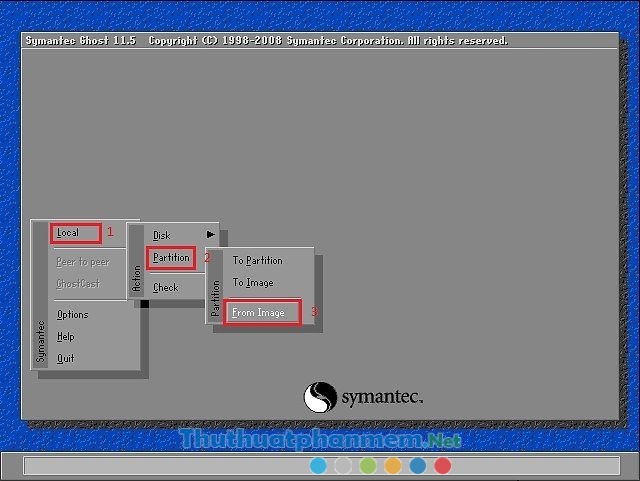
– Sau đó bạn browse đến file Ghost đã tạo trước đó. Nếu không dùng được chuột để chọn, bạn có thể dùng các phím lên, xuống, trái, phải + Phím Tab để thực hiện các lựa chọn. => Nhấn Open.
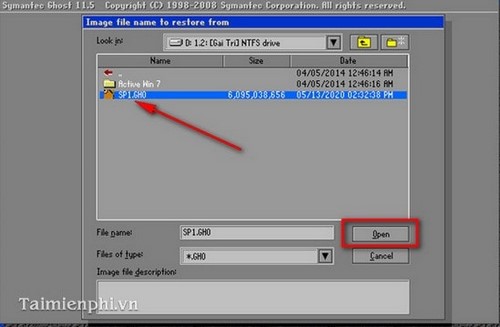
– Nhấn OK.
Bạn dễ dàng Ghost Win bằng cách tải một file Ghost đa cấu hình về và cài vào máy tính của bạn.
Download bản Ghost XP SP3 chuẩn và ổn định
Download bản Ghost Windows 7 x64 bit ổn định, không lỗi
– Chọn ổ cứng để bung file Ghost, nếu bạn chỉ sử dụng một ổ cứng, sẽ chỉ có một lựa chọn cho bạn.
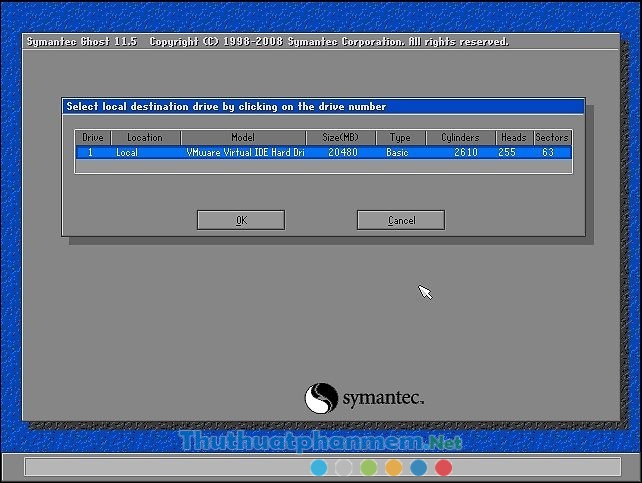
– Chọn phân vùng bạn muốn Ghost cài Win vào. Bạn sẽ không thấy hiện tên ổ C, D,E… như trên Windows. Do đó bạn cần chọn theo dung lượng của các phân vùng, và phân vùng cài Win là Primary nhé. Phân vùng được in đỏ là phân vùng chứa file ghost, không thể bung vào đó.
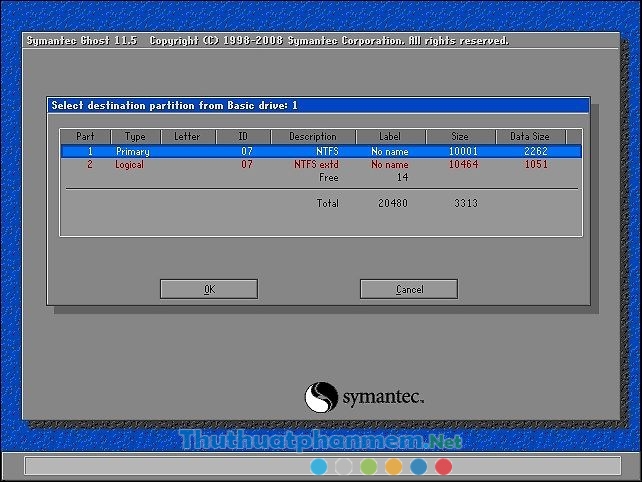
Lưu ý: Trong phần chọn ổ cứng và phân vùng cần bung, bạn phải hết sức cẩn thận, nếu chọn sai, không những không cài lại được windows, bạn còn mất luôn tất cả các dữ liệu trên ổ đó.
– Nhấn Yes để bắt đầu bung file ghost.
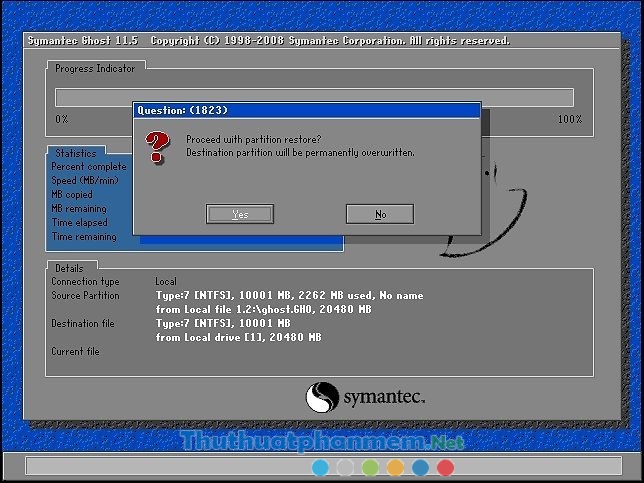
– Bạn đợi một lúc cho chương trình tiến hành bung file. Sau khi đã hoàn tất, nhấn Reset computer để khởi động lại máy.
- Nếu bạn dùng bản Ghost tự tạo thì như vậy là xong, khởi động vào Win và dùng luôn.
- Nếu dùng bản Ghost đa cấu hình thì khi khởi động lần đầu lên bạn phải chờ cài Driver và kích hoạt các kiểu thì mới dùng được.
Chúc bạn thành công.
Mọi hình thức sao chép phải được sự cho phép của tác giả. Xem kỹ bản quyền DMCA,